Windows用の飾り気のないフォトエディタをお探しですか?フランスの会社inPixioのソフトウェアは、クリーンなインターフェイスを備えた使いやすさに重点を置いています。 2022年、inPixioはWindows用のPhotoStudio11.5をリリースしました。これは会社にとって重要なアップグレードです。空の交換を含む、いくつかのエキサイティングな新しいAIツールがあります。このinPixioレビューを、PhotoStudio11の概要とProバージョンに追加された機能から始めましょう。
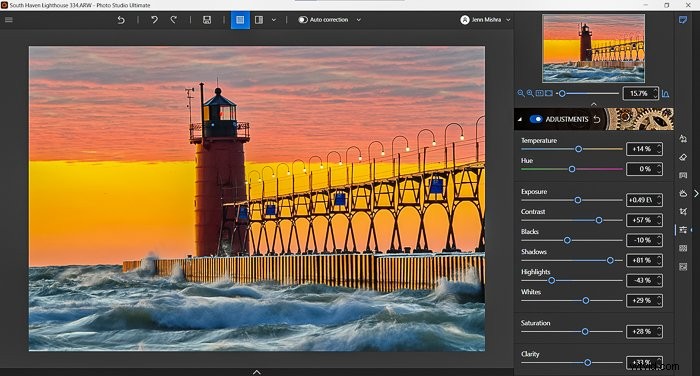
inPixioPhotoStudioの紹介
inPixio Photo Studioを初めて使用する場合は、ご馳走になります。このプログラムは、直感的に使用できるスムーズな写真編集プログラムです。デザイナーは、写真家が写真をポップにするために必要な機能について考えました。これらのツールは、アクセスしやすく使いやすいものになっています。オブジェクトを削除したり、空を置き換えたり、テクスチャオーバーレイを追加したりできます。オートコレクトツールは、すばらしい写真をすばやく作成する方法です。彼らがウェブサイトで言うように、「完璧な写真を作成するために、Photoshopの専門家である必要はもうありません!」
2019年、inPixioはソフトウェアのブランドをPhotoClipからPhotoStudioに変更しました。現在のWindowsバージョンは、過去に別々に機能していた3つのプログラム(フォトエディター、フォトカッター、フォトイレイザー)を組み合わせたものです。写真編集ソフトウェアは、PhotoStudioという1つのプログラムにパッケージ化されました。 IOSバージョンはまだ3つの別々のプログラムで構成されています。
このinPixioレビューでは、Photo Focus、Maximizer、およびEclipseの3つの追加のスタンドアロン写真編集プログラムについて説明します。現在のアップデートでは、2つのプログラムがプラグインとして機能し、PhotoStudioから直接アクセスできます。ただし、これらのプログラムはWindowsユーザーのみが利用できます。 Ultimateバージョンは、Photo Studio、Photo Focus、およびPhotoMaximizerを組み合わせたもので構成されています。
各プログラムには、標準バージョンとプロフェッショナルバージョンもあります。プロバージョンにはすべての機能が含まれています。標準バージョンにはツールが少なくなっています。
オーディエンス
写真編集に関しては、inPixio PhotoStudioはAdobeLightroom、Luminar 4、ON1PhotoRawに似ています。しかし、デジタル資産管理(DAM)システムがないため、PhotoshopElementsと同じ市場空間に置かれています。
inPixio Photo Studioは、写真の後処理に多くの時間を費やしたくないカジュアルな写真家向けです。全体として、この写真編集ソフトウェアを使用すると、高度なチュートリアルなしでクリエイティブな写真編集の中心にすばやく到達できます。
inPixio Photo StudioのWindows用バージョン11は、編集、消去、およびフォトモンタージュツールをオールインワンワークスペースに統合します。 。空をプロバージョンに置き換えて、クリエイティブなぼかしを追加することもできます。ソフトウェアは画像をすばやく自動修正し、最適な温度と露出の設定を提案します。カットアウトツールが改善され、オブジェクトの消去が速くなりました。同じ写真撮影からの画像が多数ある場合は、写真をバッチ処理して時間を節約することもできます。
主な機能:フォトエディタ
inPixio入門
inPixioフォトエディタを開くと、会社はすっきりとしたインターフェイスを備えた直感的なソフトウェアがすべてであることがわかります。
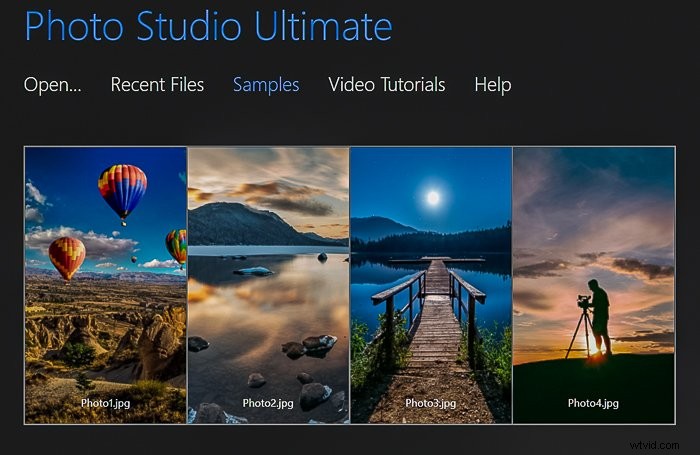
inPixio Photo Studioは、JPEG、PNG、TIFF、およびBMPファイルを開きます。新しいバージョンは、より多くのrawファイル形式もサポートします。 Windowsでは、バッチ処理のために複数の画像を開くことができます。 [開く]を選択して、編集する画像に移動します。ファイルのインポートや移動に煩わされることなく、準備が整いました。 inPixioは、フィルムストリップにフォルダー内の他の画像を取り込みます。これにより、他の写真に簡単に切り替えることができます。
EasyまたはAdvancedワークスペースを使用するオプションがあります。 Easyワークスペースは、ツールを最も重要なものだけに制限します。さらに準備ができたら、詳細ワークスペースに変更して、すべての編集ツールにアクセスします。ワークスペースをカスタマイズして、最もよく使用するツールのみを表示することもできます。このオプションはWindowsでのみ使用できます。
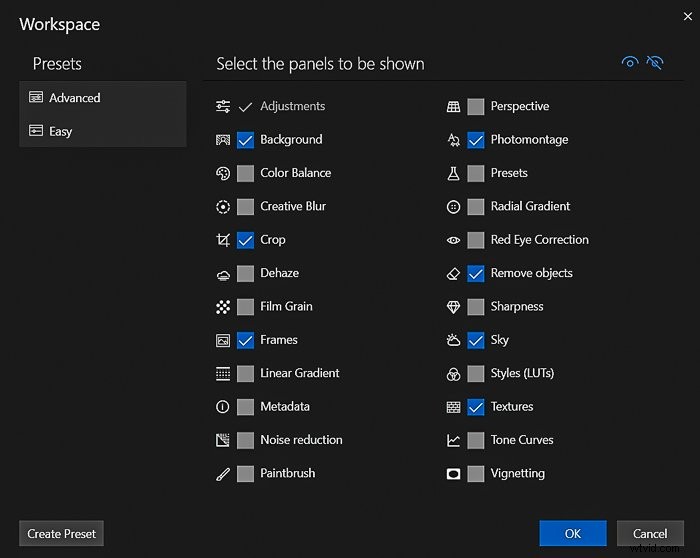
画像は左側の大きな写真編集ワークスペースに表示されます。ツールはワークスペースの右端に表示されます。それぞれが、画像の要素を変更するボタンとスライダーを備えたコントロールパネルを開きます。上部に沿って、画像のフルバージョンを表示するか、比較の前後を表示するかを選択できます。
オートコレクトとプリセット
プロバージョンの新機能の1つは、ワンクリックの画像補正です。プログラムはシーンを分析し、色と露出を調整します。これにより、多くの画像の写真編集を大幅に開始できます。
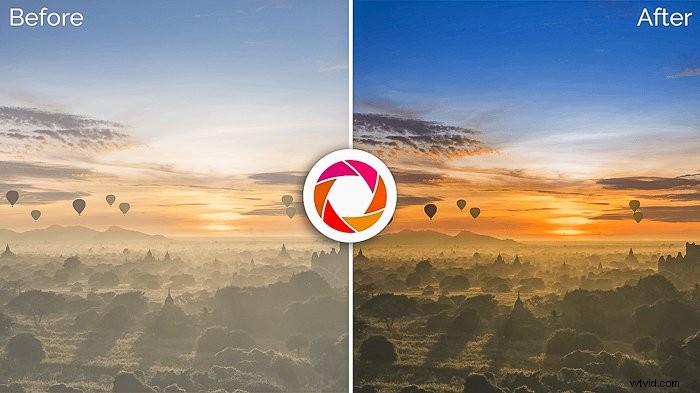
inPixioフォトエディタには、スタイルをすばやく見つけるのに役立つ多数のプリセットも含まれています。一部のプリセットにはテクスチャが含まれています。独自のプリセットを作成することもできます。高度な調整には、スタイルまたはLUTも含まれます。これらを使用すると、照明スタイルを変更したり、色かぶりを追加したりできます。
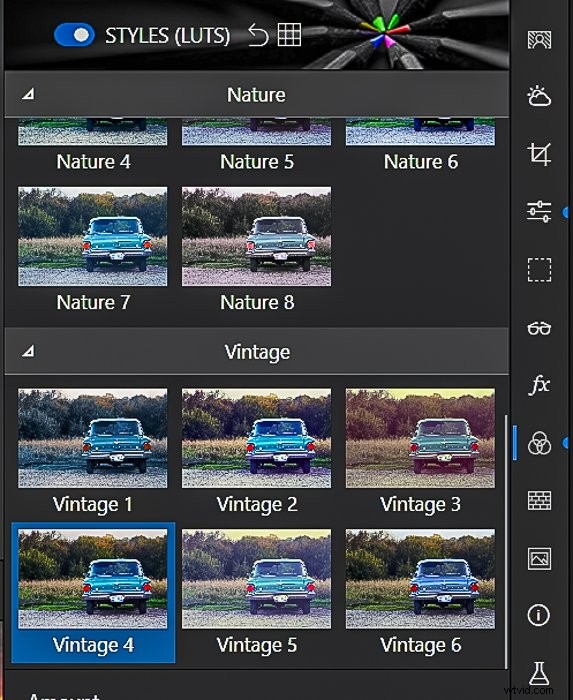
調整
調整パネルは、あらゆるフォトエディタの心臓部です。ツールは、AdobeLightroomなどの他のプログラムのユーザーにはなじみのあるものになります。露出、コントラスト、ハイライト、明度、彩度などのコンポーネントを調整できます。各調整にはスライダーがあります。スライダーを右に動かして、効果をさらに追加します。効果を減らすために左に動かしてください。ほとんどのスライダーは、直感的ではないパーセンテージスケールで動作します。たとえば、100%のコントラストが実際に何を意味するのかは不明です。編集パネルの上にはヒストグラムアイコンがあります。この機能はIOSバージョンにはありません。
オブジェクトの削除と複製
inPixio Photo Studioを使用すると、画像から不要なオブジェクトを簡単に消去できます。電力線、雑然とした、または人を取り除きます。消去ツールは、バージョン11のリリースでのみ改善されました。削除するオブジェクトを強調表示するだけです。 [消去]をクリックします。より高い精度が必要な場合は、クローンツールを使用して、オブジェクトを置き換えるピクセルを選択します。このツールはテスト画像でうまく機能し、すばやく機能しました。結果はシームレスではありませんでしたが、良いスタートでした。クローンスタンプは削除を改良します。
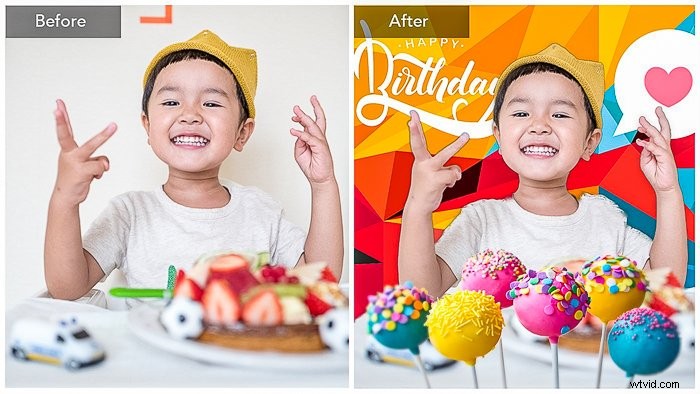
空の置換と背景の除去
inPixio Photo Studioのバージョン11には、空の置換が含まれています。背景の置換と空の置換は異なるツールアイコンです。しかし、原理は同じです。空または背景をクリックして削除します。 inPixioフォトエディタは、細部の周りでもうまく機能します。しかし、エッジを微調整して滑らかにするツールがあります。背景を、ソフトウェアに含まれている空または背景の1つに置き換えることができます。または、自分でアップロードしてください。

空の置き換えにより、inPixio Photo Studioは、写真の照明と背景のぼかしを新しい空に合わせて調整します。結果は、On1PhotoRawまたはAdobePhotoshopと同等です。提供されているツールを使用して外観を洗練し、移行をより自然にすることができます。反射した空は置き換えられません。ただし、Photoshopの空の置換ツールも反射を認識しません。
背景置換ツールを使用すると、背景を変更できます。ただし、既存の背景をぼかしたり、単色に置き換えたりすることもできます。 1つの制限は、背景や被写体を移動できないことです。背景を削除すると、メインの被写体が切り取られます。このカットアウトはフォトモンタージュで使用できます。
テクスチャとフレーム
テクスチャとフレームの2つのツールが画像に機能をオーバーレイします。テクスチャオーバーレイコレクションには、ライトリーク、フィルム、ジオメトリ、グレイン、ボケ、二重露光、マテリアル、およびスペースが含まれます。テクスチャを選択するだけです。次に、不透明度とブレンドモードを調整します。フィルムは、古い損傷したフィルムをシミュレートします。ジオメトリはパターン化されたオーバーレイを追加します。いくつかのクールな効果があります。ただし、カスタマイズには制限があります。ライトフレアなどの要素の位置を変更することはできません。また、テクスチャは付加的ではありません。より複雑な効果を得るために、積み重ねて構築することはできません。

フレームオーバーレイは、画像にクラスを追加できます。簡単なストロークを追加することから、ホリデーカードに値するものまで、すべてを行うことができます。
フィルターとメタデータ
inPixio Photo Studioバージョン11の新機能は、フィルムストリップに表示される画像を評価およびフィルタリングする機能です。画像を右クリックすると、一連のクイック編集ツールが開きます。メタデータを自動修正、回転、および追加できます。後でアクセスできるように、写真にフラグを付けたり、評価したり、色分けしたりできます。
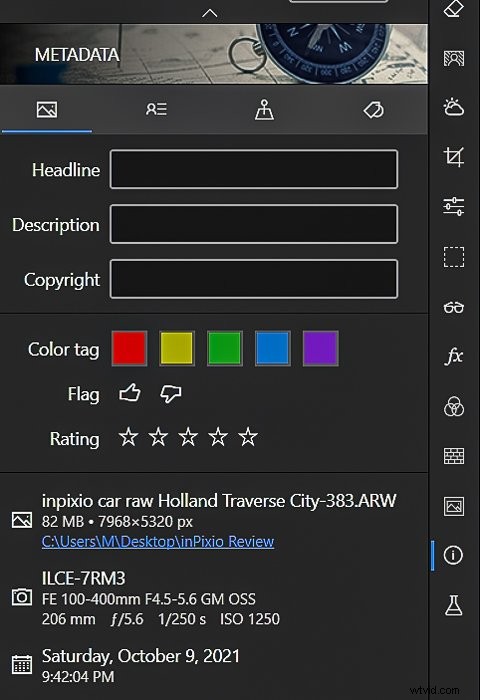
メタデータを追加する機能は、inPixio Photo Studio 11の新機能です。これは、IOSinPixioフォトエディタではまだ利用できません。タイトル、説明、著作権情報を追加できます。タグを追加して、後で画像をもう一度見つけるのに役立てることもできます。
フォトモンタージュ
inPixio Photo Studioを使用すると、フォトモンタージュを簡単に作成できます。切り抜きツールを使用して、さまざまな写真から被写体を選択します。次に、それらをまとめます。テキストとステッカーを追加すれば、単なる写真以上のものを作成できます。 inPixioには、想像力をかき立てるための多くの背景、フォーマットされたテキスト、画像が含まれています。テキストオプションは基本的なものですが、仕事をこなしてくれます。
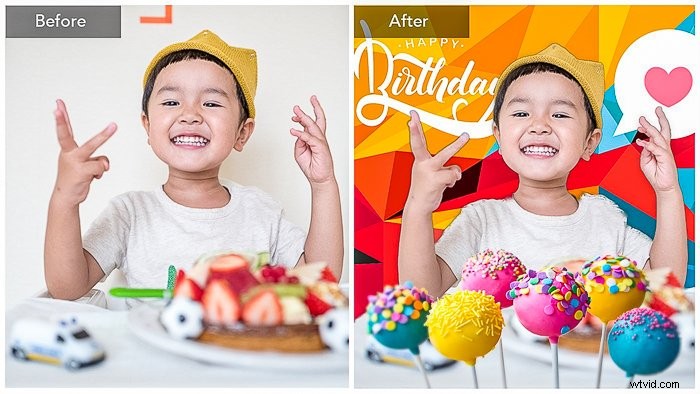
追加の写真編集ソフトウェア
Photo Studioがお好きなら、inPixioは他のプログラム(Photo Maximizer、Photo Focus、Eclipse HDR)を作成します。 Windowsバージョン11の新機能は、PhotoStudioワークスペース内でPhotoMaximizerまたはPhotoFocusを使用する機能です。プログラムはプラグインとして開きます。ただし、各プログラムはスタンドアロンプログラムとしても機能します。 inPixioフォトエディタに似たツールが含まれています。次のプログラムはWindowsでのみ使用できます。
フォトマキシマイザー
inPixio Photo Maximizerは、小さな画像からぼやけやピクセル化を取り除きます。きつくトリミングして、透明度とシャープネスを維持できます。 Photo Maximizerはノイズ除去プログラムとしても機能し、低照度または高ISOによる粒子を除去します。使用するパーセンテージ、解像度、シャープネス、およびアルゴリズムを制御します。
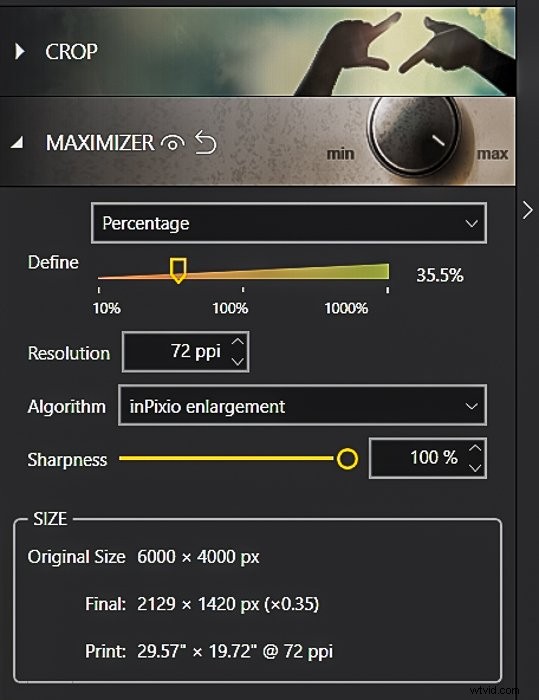
inPixio Photo Studioと同様に、標準バージョンとプロバージョンがあります。プロバージョンには、ズームプリセット、強化されたシャープネス、およびノイズリダクションモジュールが含まれています。さらに、複数の画像をバッチ処理できます。
このツールは、AdobePhotoshopのサイズ変更フィルターに似ています。ただし、Photoshopとは異なり、このプログラムでは画像が大きくなりません。非常に低品質の画像に役立つ場合があります。しかし、テスト画像に違いは見られませんでした。
フォトフォーカス
フォトフォーカスは、ソフトフォーカスまたはモーションブラーを修正します。クリエイティブなソフトフォーカスを好きな場所に追加して、シャープネスを強めることができます。フォーカスプリセットには、シャープ、アーキテクチャ、ランドスケープ、マクロ、ポートレートの5つがあります。しかし、他のコントロールはありません。ティルトシフト効果を追加して、シーンにミニチュアの外観を与えることもできます。プロバージョンには、カスタマイズされた芸術的なぼかしとケラレが含まれています。
フォトエディタには、調整や切り抜きなどの基本的な編集ツールも含まれています。これらは、プログラムを終了せずに写真を編集するのに役立ちます。残念ながら、テスト画像に違いは見られませんでした。 TopazSharpenAIはより良いオプションです。
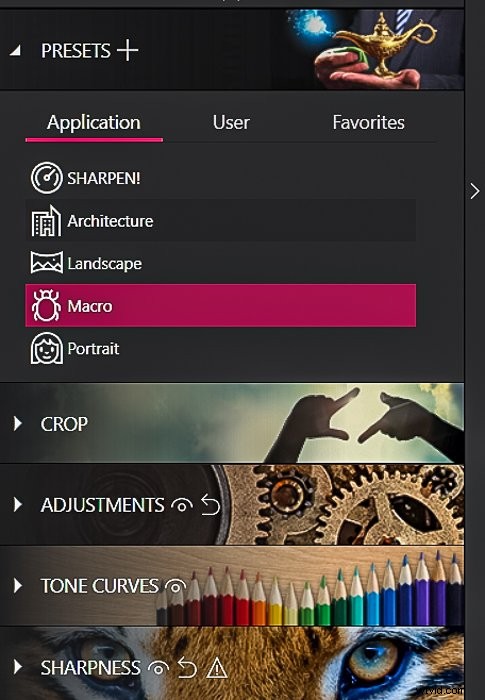
Eclipse HDR
Eclipse HDRフォトエディタを使用すると、ワンクリックでHDRの外観を作成できます。たくさんのプリセットがあります。画像をリアルに保つことも、シュールな効果を作成することもできます。このソフトウェアでは、3つまたは5つの露出をマージできます。または、1枚の写真でHDRの外観を作成することもできます。
HDR Proには、高度なトーンマッピングとカラーイコライザーが含まれています。シーンを再照明できます。照明の色を変更したり、昼から夜に切り替えたりすることもできます。プロバージョンには、HDRプロセスによって作成されたアーティファクトを削除するノイズ除去ツールも含まれています。
EclipseはinPixioPhotoStudio Ultimateバンドルの一部ではないため、別途購入する必要があります。
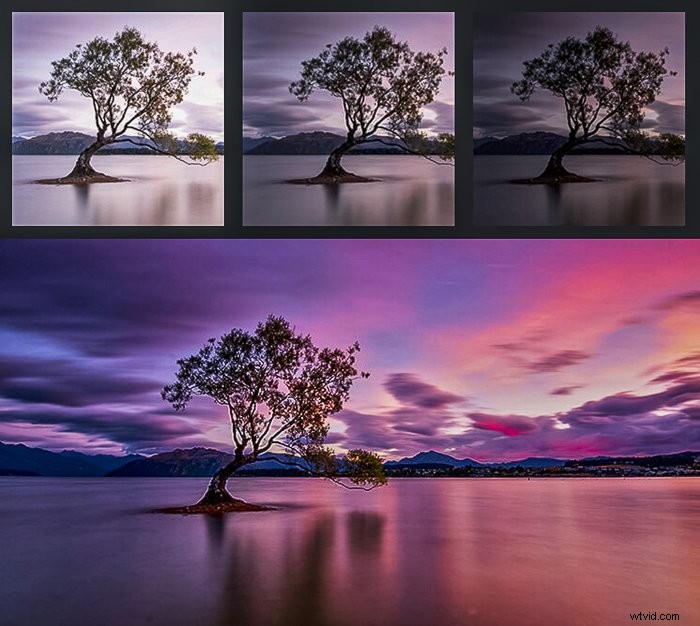
inPixioに含まれないもの
inPixio Photo Studioには、Adobe Lightroomのようなデジタル資産管理(DAM)システムはありません。図書館はありません。これは、プログラム内で画像をカタログ化および整理できないことを意味します。何千もの画像を持っている写真家は、これが深刻な制限であることに気付くかもしれません。
また、inPixioフォトエディタには編集履歴がありません。前の編集を元に戻すか、すべての編集をリセットできます。ただし、編集の前のポイントに戻ることはできません。
MacとWindows製品
inPixio Photo Studio 11には、画像を最大限に活用するためのAIを含む多くの優れた機能があります。ただし、Windowsを使用している写真家のみが対象です。このinPixioレビューは、違いについての議論がなければ不完全です。
inPixioのWebサイトに掲載されているMacバージョンは、Windows製品よりも数年遅れています。プログラムは同じ価格であり、IOSバージョンに欠けている機能はWebサイトからは明らかではありません。
IOSフォトエディタは、Photo Studio、Photo Cutter、PhotoEraserの3つの異なるプログラムに分けられたままです。切り抜きを作成したり、背景を消去したり、画像にテクスチャを追加したりできます。ただし、各ステップは別々のプログラムで実行する必要があります。
また、ローカル調整オプションや遠近法ツールはありません。キーワードを追加したり、画像をフィルタリングしたりすることはできません。プリセットまたはテクスチャを選択すると、予測できない結果が得られ、プレビューとは異なる場合があります。 IOSバージョンには、スカイリプレースメントなどのバージョン11の新しい高度なAI機能は含まれていません。さらに、チュートリアルやヘルプメニューはありません。
処理には顕著な遅れがあり、クラッシュの問題があります。私は、1.6 GHz、i5 Intelプロセッサ、および8GBのRAMを搭載したミッドレベルPCでWindowsプログラムをテストしました。プログラムはうまく機能しました。 inPixioは、比較的最近のコンピューターでうまく機能するはずです。テスト用のMacには、16GBのRAMを搭載した2.8GHzのi7Intelプロセッサが搭載されていました。 Macの方がパフォーマンスが良かったはずですが、そうではありませんでした。
Macユーザーは、On1 PhotoRawまたはAdobeLightroomを見て、好ましい写真編集エクスペリエンスを得ることができます。 PhotoMaximizerやEclipseHDRなどの追加の写真ソフトウェアはWindowsでのみ使用できます。
inPixioの価格
inPixio写真編集ソフトウェアを使用するには、サブスクリプションを毎年購入してください。このプログラムは無料ではありませんが、On1 Photo Raw、Capture One、AdobeLightroomなどの同等のサブスクリプションベースの写真編集プログラムよりも安価です。費用は、AdobeLightroomに支払う費用の約半分です。
プログラムには、StandardとProの2つのバージョンがあります。プロバージョンはより多くの機能を提供し、アップグレードする価値があります。
inPixio Photo StudioのWindowsバージョンは、あなたのお金のためにあなたにたくさんの写真編集力を与えます。同じ価格のIOSバージョンは同じレベルではありません。
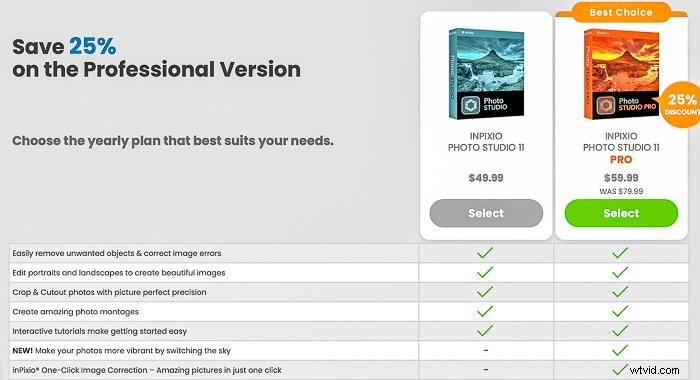
Windowsソフトウェアを5日間無料で試すことができます。これは、同等のプログラムよりも制限されています。また、試用版は画像に透かしを入れます。しかし、あなたはプログラムの感触とあなたの写真がどのように見えるかについての良い考えを得ることができます。無料のフォトエディタもあります。
試用版はここにあります。
inPixioレビュー評決
inPixioは、直感的なシンプルさのためにPhotoStudioを設計しました。画像を最大限に活用するために必要なのは、1回または2回のクリックだけです。このプログラムは、写真の撮影により多くの時間を費やし、後処理に費やす時間を減らしたい趣味の写真家向けに設計されています。オートコレクトを使用すると、画像をすばやく調整できます。シーンから不要なオブジェクトを削除し、背景を置き換えることができます。テクスチャオーバーレイ、テキスト、フォトモンタージュなどのクリエイティブツールを使用すると、高度な効果を簡単に作成できます。少しの努力で、あなたの写真はソーシャルメディアで目立つようになります。
追加のプログラムであるフォトフォーカスとフォトマキシマイザーは、エクスペリエンスにあまり影響を与えません。したがって、Ultimateにアップグレードする価値はないかもしれません。紛らわしいプログラムのコレクションは、どれがあなたに適しているかを判断するのを難しくします。このinPixioレビューを楽しんで、Photo Studioを試してみたい場合は、プロバージョンを入手してすべての機能を入手してください。
長所
- カスタマイズ可能なインターフェース
- Windows用の完全に機能するフォトエディタ
- クイック結果
短所
- 紛らわしいプログラムのコレクション
- IOSバージョンはWindowsよりも大幅に遅れています
- デジタル資産管理システムが不足している
- シャープネスとノイズ除去ツールは競合他社に遅れをとっています
| Windowsバージョン | IOSバージョン | |
|---|---|---|
| 機能 | 18 | 10 |
| 使いやすさ | 20 | 10 |
| デザイン | 20 | 20 |
| 価格 | 20 | 15 |
| 迷惑な小さなこと | 15 | 10 |
| 互換性 | 20 | 10 |
| 個人評決 | 18 | 10 |
Wow Factor Photographyコースを使用して、基本的なセットアップとシンプルなアクセサリを使用して、自宅から驚異的な画像をキャプチャします。
